Cuando nos falta recursos y me refiero a una buena capacidad de memoria RAM, tenemos dos opciones: Optimizar lo que tenemos o comprar más. Para este caso vamos a tomar la primera opción y te voy a explicar cómo lo puedes hacer de una manera práctica y sencilla. Es perfecto para portátiles y computadores que no tienen buenos recursos. De todas formas tenga en cuenta que si es un equipo muy antiguo, ¡tampoco se pueden hacer milagros!, ¡pero de qué sirve, sirve¡. También es muy conveniente para juegos.
Artículos relacionados que le pueden interesar:
Cómo comprobar el estado de la memoria RAM y su funcionamiento
la forma de optimizar la memoria RAM lo vamos hacer a través del programa Wise Memory Optimizer y a continuacion le explico cómo funciona.
Tutorial para optimizar la memoria RAM con Wise Memory optimizer
Tengo que ser sincero y al principio pensé que era un programa de los que sobran y abundan en el internet. Pero este programa si que vale la pena. Para descargarlo puede hacerlo desde la página principal del fabricante. Sobre el proceso de instalación me lo voy a saltar, ya que es fácil de hacer y no tendrá perdida.
01 – Cuando ejecute el programa, lo primero que debe de hacer, es irse a los ajustes y seleccionar el idioma de su preferencia. Para este caso seleccione el español.

02 – Con el idioma en español, vamos a rescatar dos cositas para este paso. Lo primero es que debe dar clic en la flecha que está en el punto (A) y marque las opciones: «Liberar memoria», «Vaciar memoria en espacio» y «Desfragmentar la memoria».
Ahora fíjese en el punto (B), donde existe un porcentaje en color verde que hace referencia a la memoria RAM libre. También está el color naranja, que le muestra la memoria RAM que está en uso. Si el porcentaje de color amarillo es mucho más que el del color verde, quiere decir, que necesita liberar recursos.
Los demás ajustes deben estar sin modificación. La única casilla que puede marcar es: «Ejecutar al inicio de windows», para no tener que estar abriendo el programa. Hago la salvedad, que este programa tiene que ejecutarlo cada vez que quiera optimizar la memoria RAM.

03 – Teniendo en cuenta las recomendaciones del punto dos, proceda a dar clic en optimizar.
Fíjese que de un 34% libre, pasamos a tener un 23%.
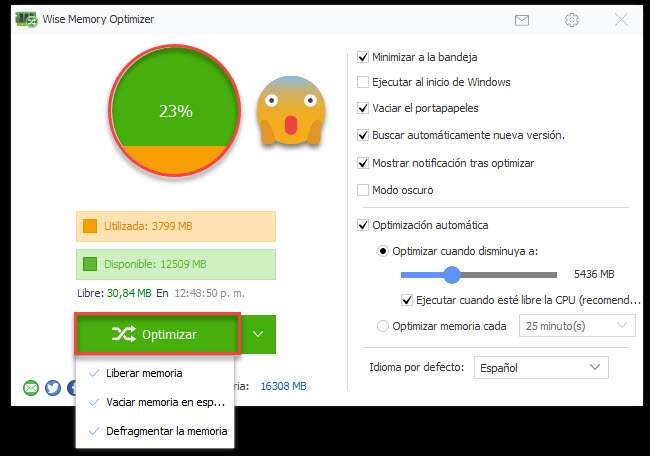
Administrador de tareas comprueba la eficiencia de Wise Memory optimizer
También lo podemos comprobar en el administrador de tareas de windows, en la opción de memoria. En el justo momento que use la optimización de memoria, las gráficas manifiestan la liberación de recursos. En conclusión si que funciona.

Bueno mi gente, «Wise Memory optimizer» es un programa gratuito, bueno y que cumple con su objetivo. Cualquier duda o inquietud, lo pueden hacer en la parte final de los comentarios. Deje su respuesta. Saludos.
Video relacionado:

